Auditoria de Políticas
A auditoria de políticas permite que você veja as alterações feitas nas políticas ao longo do tempo. É possível filtrar as políticas que você deseja exibir. Por exemplo, é possível exibir as alterações de política em um objeto da cadeia de dados específico ou de um tipo de política específico.
Para exibir alterações de política, clique no cartão Auditoria na página inicial e selecione Políticas no painel Tipo de Auditoria. As alterações dos últimos sete dias são exibidas por padrão.
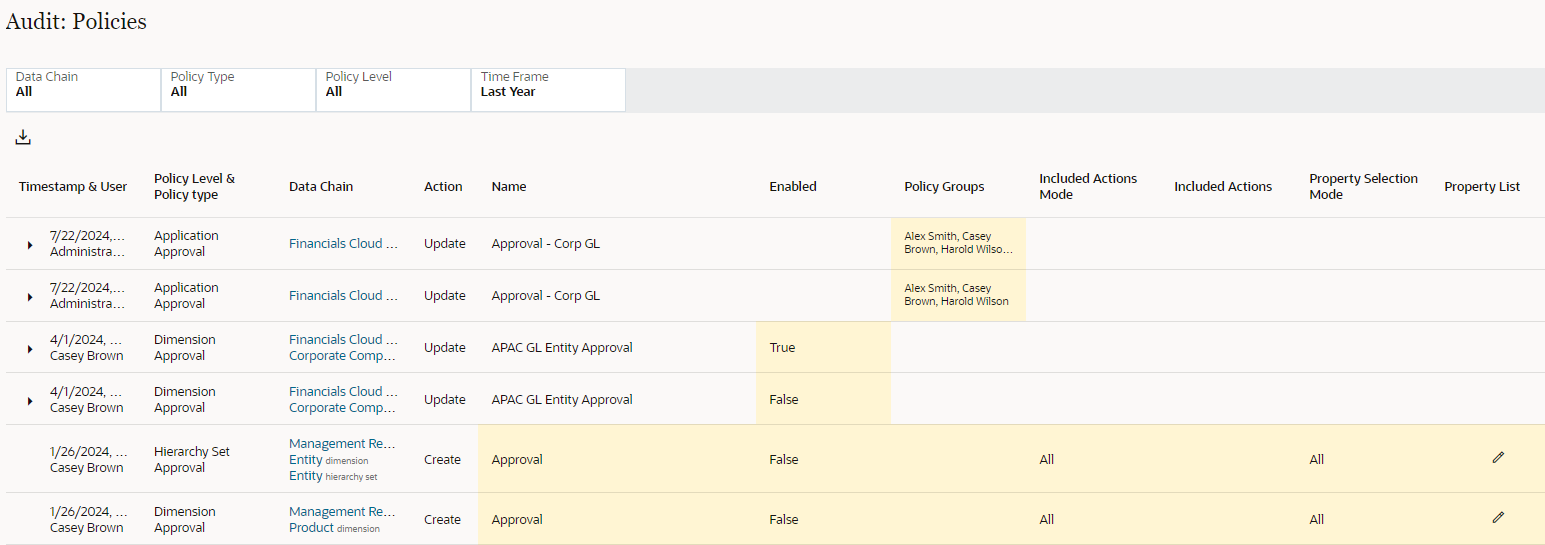
Em Auditoria: Políticas, é possível filtrar as alterações de política que deseja exibir. Os seguintes filtros estão disponíveis:
- Cadeia de Dados: Selecione um aplicativo, uma dimensão, um tipo de nó ou um conjunto de hierarquias para exibir as alterações de política desse objeto.
Note:
A filtragem das alterações de política em um objeto da cadeia de dados também exibirá as alterações de política para objetos da cadeia de dados contidos pelo objeto que você selecionou. Por exemplo, filtrar um aplicativo exibirá todas as alterações de política para as dimensões, os conjuntos de hierarquias e os tipos de nó dentro desse aplicativo. Use o filtro Nível de Política para refinar ainda mais os resultados. - Tipo de Política: Selecione um tipo de política (Aprovação, Confirmação ou Notificação) para exibir alterações de política apenas desse tipo.
- Nível de Política: Selecione um nível para exibir todas as alterações de política que foram feitas para esse nível. Por exemplo, é possível exibir todas as alterações de política feitas no nível de conjunto de hierarquias.
- Período: Em Período, selecione o intervalo para ver as alterações de permissão feitas nesse período ou clique em Intervalo de Datas e insira um intervalo de datas personalizado. Os seguintes intervalos de datas estão disponíveis para seleção:
- Últimos 7 Dias
- Últimos 30 Dias
- Últimos 60 Dias
- Últimos 90 Dias
- Ano Passado
- Todos (disponível somente se, pelo menos, um dos filtros de Cadeia de Dados, Tipo de Política ou Nível de Política for definido para um valor diferente de Todos)
Ao usar os filtros Auditoria: Políticas, clique em ![]() para redefinir todos os filtros para seus valores padrão e clique em
para redefinir todos os filtros para seus valores padrão e clique em ![]() para atualizar os dados retornados pelas configurações do filtro atual.
para atualizar os dados retornados pelas configurações do filtro atual.
Para políticas que foram alteradas, clique em Expandir (![]() ) para exibir os valores anteriores. As alterações em Lista de Propriedades e Filtro de Condição do Nó não são listadas individualmente, mas são indicadas por um ícone
) para exibir os valores anteriores. As alterações em Lista de Propriedades e Filtro de Condição do Nó não são listadas individualmente, mas são indicadas por um ícone ![]() . É possível exibir os detalhes dessas alterações fazendo download das alterações de política.
. É possível exibir os detalhes dessas alterações fazendo download das alterações de política.
Em Grupos de Políticas, o sinal de reticências (…) será exibido quando houver mais alterações de membros do grupo do que o permitido para exibição na tela. Clique no grupo para exibir a lista completa de alterações no grupo de políticas.
Após filtrar as políticas para exibir as alterações que deseja auditar, você pode fazer download dos resultados em um arquivo do Excel clicando em Download ![]() .
.
Ao fazer download das alterações de política, todas as alterações são incluídas na planilha. Isso inclui alterações que não são visíveis na tela, como Grupos de Políticas.